想要学习视频剪辑?或是工作需求需要进行视频剪辑?今天极速小编给大家推荐一款视频剪辑必备神器:会声会影X10。会声会影X10除了提供常规的视频剪辑功能之外,用户还可以试用滤镜功能对视频画面增加滤镜特效;还有多种转场特效,给你带来丰富视觉效果,甚至能挑战专业级的剪辑效果。会声会影X10的操作简单,界面清晰直观,是视频剪辑的入门神器!

会声会影X10中文版是一款强大的视频剪辑、制作软件,完美支持 Intel第 7 代核心处理技术,新增的轨道透明度、360°视频支持功能,让用户完成的效果更加多元。重新映射时间则更快更方便的实现速度和方向的控制。功能合并,操作简化,使得无论老幼都可以轻松驾驭这款视频制作软件。
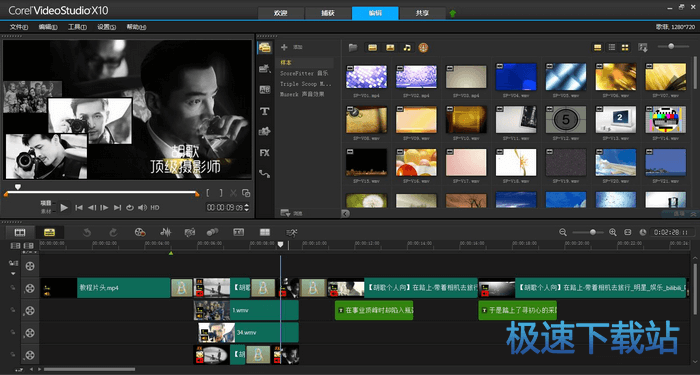
会声会影X10新功能
1、轨道透明度
轻松精确地调整视频轨的阻光度,展现视频的比较佳时刻。创建自定义淡入、淡出或叠附效果,并同时显示多个素材。
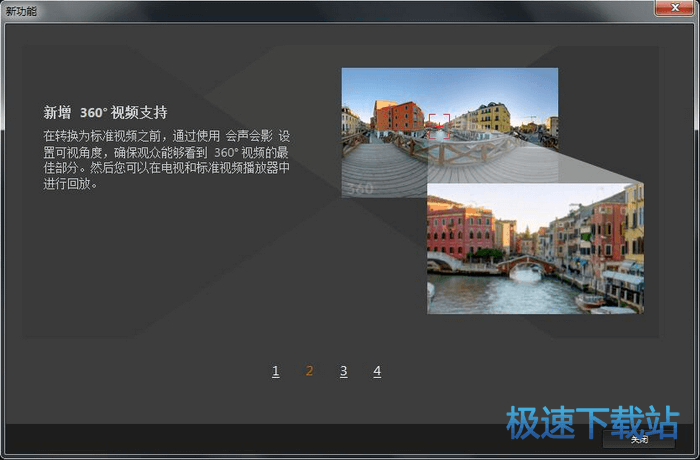
2、360°视频支持
在转换为标准视频之前,通过使用会声会影设置可视角度,确保观众能够看到360°视频的比较佳部分。然后您可以在电视和标准视频播放器中进行回访。同时也可以将普通视频转变为360°视频。
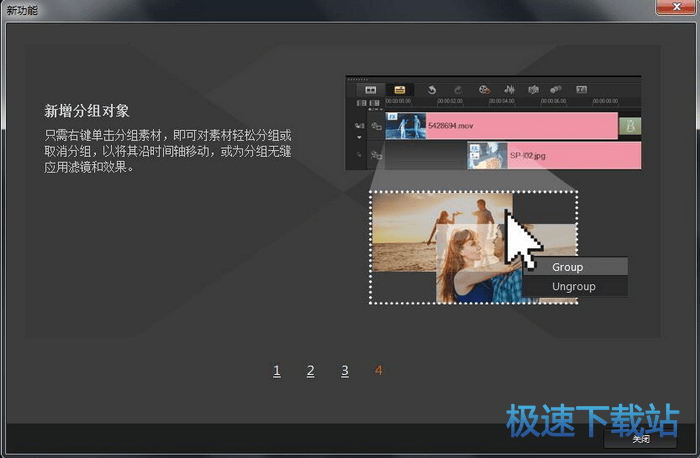
3、重新映射时间
使用易于使用的全新控件调整播放速度,您可以添加慢动作或高速效果,定格动作,或反转和重放视频中的场景。调整速度效果所需的全部工具均已整合到一个地方,使得操作更加高效。
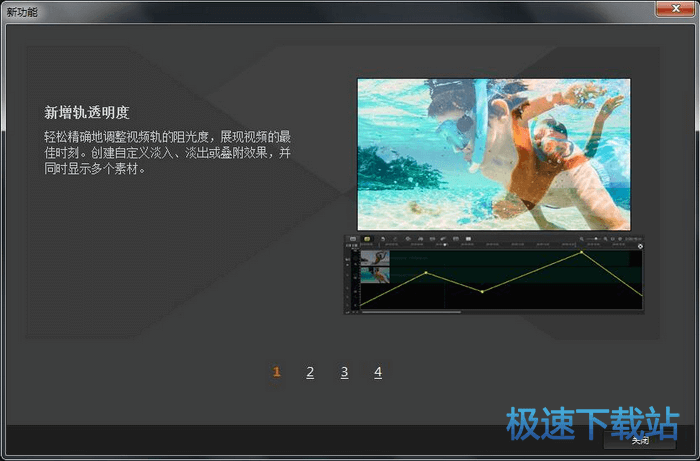
4、分组对象
只需右键单击分组素材,即可对素材轻松分组或取消分组,以将其沿时间轴移动,或为分组无缝应用滤镜和效果。
5、NewBlue Titler EX
滤镜库中新增的NewBlue Titler EX滤镜,可以从物件、样式、特效、转场等方面制作字幕效果,能够轻松制作出更加符合用户需求的效果,功能十分强大。
会声会影X10更新日志
1、无缝转场,只需对齐相似的颜色或对象,即可在图像之间创建平滑而巧妙的过渡效果;
2、色彩校正,提升色彩并校正照片中的色彩;
3、变形过渡,变换单个图像,形状或序列,并在场景之间进行剪切或过渡,并合并视频,以便没有可辨别的开头或结尾。
会声会影X10安装教程

我们进入到会声会影X10安装向导。安装向导首先需要我们阅读并接受用户许可协议,而且用户需要接受许可协议才可以继续安装会声会影X10。点击[我接受许可学一种的条款],再点击[下一步]继续安装;
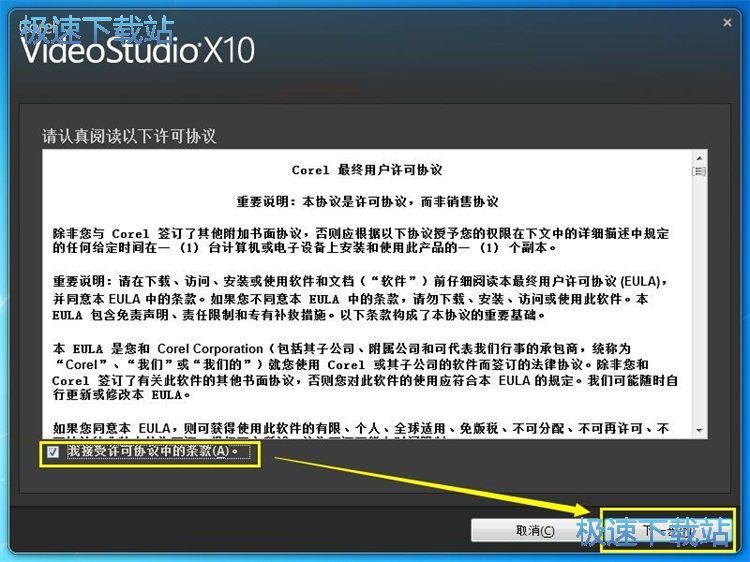
这一步我们需要确认是否启用使用者体验改进计划,如果启用,我们使用会声会影X10时候的操作会被收集起来并且发送给会声会影。如果不想要启用,将勾选项取消选择即可。点击[下一步]继续安装流程;
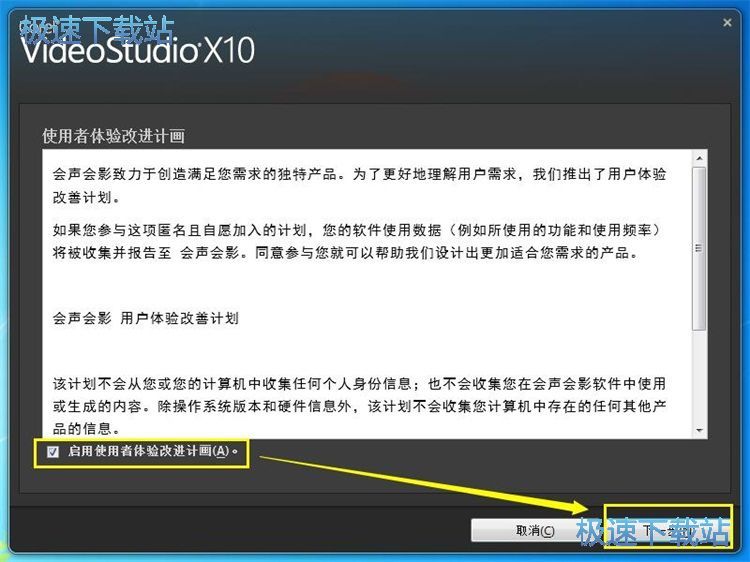
这一步我们要先选择我们所在的地区,再选择会声会影X10的安装路径,如果不想安装在默认路径,点击[更改],选择好路径之后点击[确定],就可以修改安装路径了;
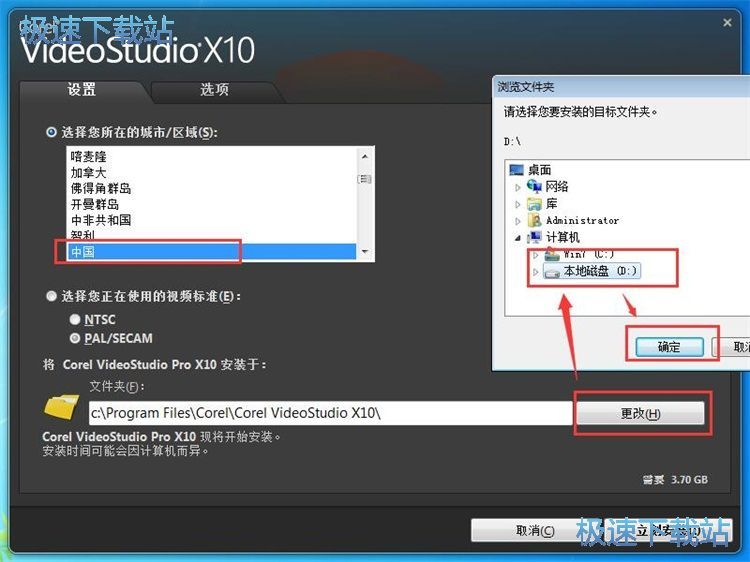
在设置安装路径的页面还有[选项]页面,进入选项页面设置是否接收软件更新通知和是否安装Haali Media Splitter插件。设置完成了,点击[立即安装]就可以安装会声会影X10
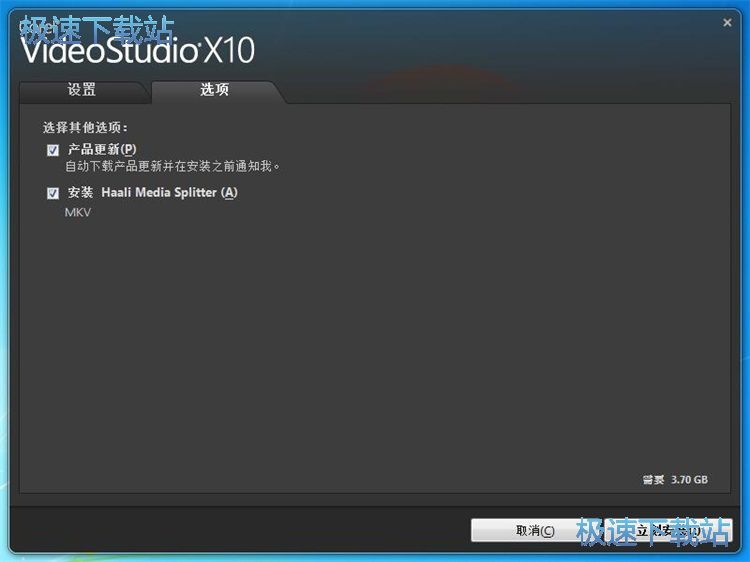
会声会影X10使用教程
会声会影制作高清电子相册
核心提示:会声会影制作高清电子相册
在Paint Shop Pro Photo X2中创建独一无二的相片:
步骤1.
点击「文件」中的「打开」打开需要编修的相片。或是您也可以从窗口下方挑选您的相片,直接拖曳到工作区。
步骤2.
从学习中心的首页点击「调整」进入调整菜单,按一下「智能照片修复」。您可以自行调整亮度与彩度;或是点击「建议设置」,再按下「确定」。轻轻松松就将相片调整至最佳状态。
<a会声会影制作高清电子相册 src=\\\"http://img.duote.com/zixunImg/local/2011/04/28/13039806852174.jpg\\\" width=500>
步骤3.
点击学习中心首页中的「文本和图形」。再选择「添加相框和照片边缘」。从画框的下拉式菜单中挑选您喜爱的画框边缘,可实时预览套用效果。再按下「确定」,立即就替相片增添了独特风格。

会声会影制作高清电子相册
会声会影制作高清电子相册
利用「影片向导」快速制作电子相册:
步骤 1.
运行会声会影 X2的「影片向导」,勾选「16:9」来制作高清电子相册。
会声会影制作高清电子相册
请按一下「插入图像」,运行「添加图像素材」对话框,将编辑后的相片导入。 这些图像插入媒体素材目录后,按一下「下一步」。
会声会影制作高清电子相册
要诀:您可以选择一个素材,然后将它拖曳至媒体素材目录中想要的位置, 来重新安排图像素材的顺序。
- 共 0 条评论,平均 0 分 我来说两句
- 人气英雄联盟下载官方下载
- 《英雄联盟》(简称LOL)是由美国拳头游戏(Riot Games)开发、中国大陆地区腾讯游戏代理运营的英雄对战MOBA... [立即下载]
- 好评爱奇艺视频 6.8.89.6786 官方版
- 想看精彩的视频、动漫、综艺节目等视频但是不知道哪里有好看的?今天极速小编给大家推荐一款在线视频神器:... [立即下载]

